Editor X : Ajouter des menus à votre site
Temps de lecture : 9 min
Editor X passe à Wix Studio, notre nouvelle plateforme pour les agences et les freelances.En savoir plus sur Wix Studio
Dans Editor X, vous pouvez créer et gérer plusieurs menus sur votre site. Ajoutez autant de menus que vous le souhaitez à partir du panneau Ajouter et personnalisez-les individuellement.
Choisissez les éléments qui apparaissent sur chaque menu. Les éléments du menu peuvent diriger vers différentes pages, ancres, sites internet externes et plus encore. Vous pouvez même choisir exactement les pages sur lesquelles afficher chaque menu pour offrir une expérience vraiment unique.
Dans cet article, apprenez-en plus sur :
Vous voulez en savoir plus ?
Consultez notre cours sur les menus (en anglais) dans l'académie de l'Editor X.
Ajouter un menu
Ajoutez autant de menus que vous le souhaitez sur votre site à partir du panneau Ajouter. Il existe plusieurs types de menus que vous pouvez ajouter en fonction de vos besoins.
Pour ajouter un menu :
- Cliquez sur Ajouter des éléments
 en haut de l'Editor X.
en haut de l'Editor X. - Cliquez sur Menu et recherche.
- Cliquez sur un type de menu :
- Horizontal : Menu horizontal traditionnel du site qui apparaît généralement dans l'en-tête ou le pied de page d'un site internet.
- Stylisé horizontal : Ces menus avancés offrent des tonnes d'options de personnalisation uniques. Vous pouvez adapter ces menus à vos besoins précis, en ajustant la mise en page et le design de chaque zone.
- Vertical : Menu disposé verticalement avec un joli aspect sur les côtés droit ou gauche des sites internet.
- Hamburger : Menus minimalistes et peu encombrants où les éléments du menu ne sont affichés que lorsque les visiteurs cliquent sur l'icône du menu. Le menu a un état ouvert et un état fermé.
- Ancre : Menu vertical flottant qui affiche les liens vers les ancres. Ils sont utiles pour naviguer entre les différentes sections d'une page, par exemple sur un site d'une page, ou sur de longues pages.
- Faites glisser un menu sur votre site.
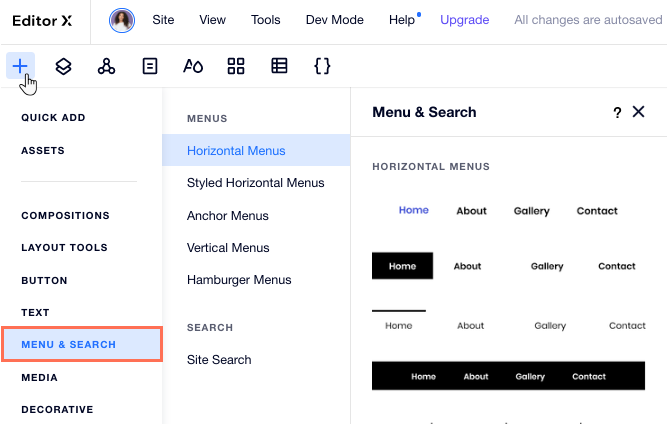
Ajouter des éléments à un menu
Vous pouvez mettre à jour votre menu à tout moment en ajoutant de nouveaux éléments. Ajoutez des pages et des liens vers des informations importantes, ainsi que des sous-menus pour organiser votre menu.
Quels types de liens puis-je ajouter ?
Pour ajouter des éléments à un menu :
- Cliquez sur votre menu dans l'Éditeur.
- Cliquez sur Gérer le menu.
- Cliquez sur + Ajouter un nouvel élément en bas.
- Choisissez le type d'élément que vous souhaitez ajouter :
Page du site
Lien
Sous-menu
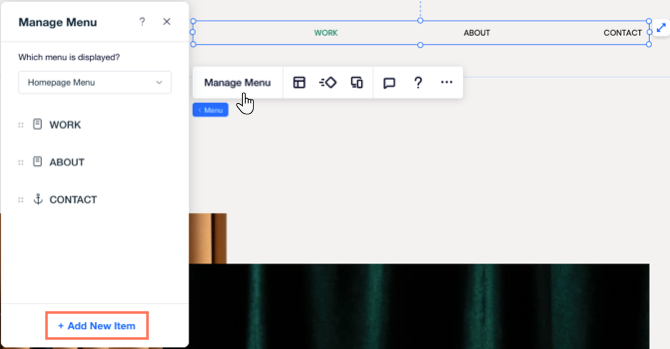
Gérer les éléments du menu
À partir du panneau Gérer le menu, vous pouvez renommer les éléments de votre menu, modifier leur URL de destination et supprimer les éléments dont vous n'avez plus besoin.
Pour gérer les éléments de votre menu existant :
- Cliquez sur votre menu dans l'Éditeur.
- Cliquez sur Gérer le menu.
- En fonction de ce que vous voulez faire avec votre élément de menu, cliquez ci-dessous :
Supprimer un élément du menu
Renommer un élément
Modifier le lien d'un élément
Réorganiser les éléments du menu
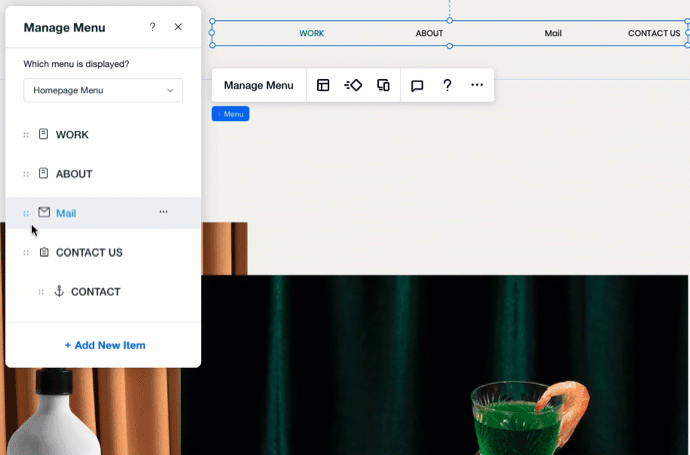
Déplacer un sous-élément vers le menu principal :
Survolez le sous-élément et cliquez sur l'icône Plus d'actions  . Ensuite, cliquez sur Sortir du sous-menu pour qu'il apparaisse dans le menu principal.
. Ensuite, cliquez sur Sortir du sous-menu pour qu'il apparaisse dans le menu principal.
 . Ensuite, cliquez sur Sortir du sous-menu pour qu'il apparaisse dans le menu principal.
. Ensuite, cliquez sur Sortir du sous-menu pour qu'il apparaisse dans le menu principal.Choisir les pages sur lesquelles un menu apparaît
Vous souhaitez que votre menu apparaisse sur plusieurs pages ? Attachez-le à une section Master et ouvrez le panneau Masters, où vous peut sélectionner les pages sur lesquelles l'afficher.
Pour choisir les pages qui affichent le menu :
- Ajoutez le menu à une section principale (par exemple, en-tête, section, pied de page).
- Cliquez sur l'icône Masters
 en haut de l'Editor X.
en haut de l'Editor X. - (Depuis le panneau Masters du site) Cliquez sur l'icône Plus d'actions
 dans la section qui contient le menu.
dans la section qui contient le menu. - Sélectionnez Afficher sur ...
- Cochez la case située à côté de :
- Toutes les pages.
- Les pages spécifiques sur lesquelles vous souhaitez afficher la section.
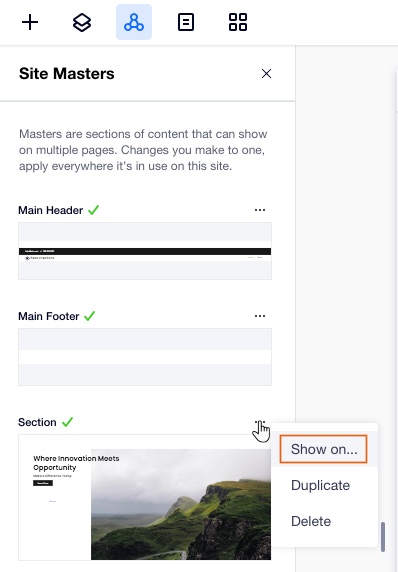
Créer et gérer plusieurs menus de site
Vous souhaitez afficher des menus personnalisés dans différentes parties de votre site ? Editor X vous permet d'ajouter autant de menus que vous le souhaitez et de décider quels éléments apparaissent sur chacun d'eux.
Après avoir ajouté un nouvel élément de menu, vous pouvez choisir le menu à afficher : Un menu existant que vous avez enregistré, ou un nouveau que vous décidez de créer. Cela signifie que vous pouvez enregistrer des menus et les réutiliser sur divers éléments de menu de votre site.
Cliquez ci-dessous pour savoir comment :
Sélectionner le menu à afficher
Enregistrer un nouveau menu
Afficher vos menus sur un Master ?
La modification du menu sur une section Master affecte automatiquement tous d'autres pages qui affichent la section. Il n'est pas possible d'afficher différents menus sur différentes pages du site s'il s'agit de la même section Master.
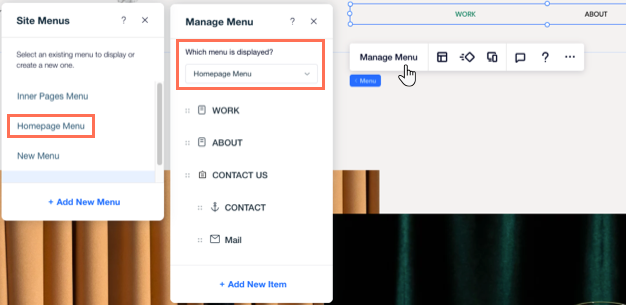
 .
.  à côté du nom de la page et faites-le glisser à l'emplacement souhaité:
à côté du nom de la page et faites-le glisser à l'emplacement souhaité:

 en haut à droite.
en haut à droite.